Spotify-soittolistan kuvan vaihtaminen
Sekalaista / / March 04, 2022

Musiikin nauhoittamisen kasetille tai gigatavujen kappaleiden laittoman lataamisen ajat ovat jo menneet. Online-musiikin suoratoistoalustat, kuten Spotify, ovat muuttaneet tapaa, jolla kuulemme suosikkiartisteidemme mestariteoksia. Sillä on valtava yli 381 miljoonan käyttäjän käyttäjäkunta, ja se tarjoaa heille runsaasti ominaisuuksia. Sen perusominaisuus on kyky luoda yksilöllisiä soittolistoja jokaiseen tunnelmaan ja tilanteeseen. Jokainen soittolista tunnistetaan yksilöllisellä nimellä ja soittolistakuvalla, joita käyttäjä voi muokata haluamallaan tavalla. Tämänpäiväisessä artikkelissa opastamme sinut yksinkertaisten vaiheiden läpi ja kerromme, kuinka voit muuttaa Spotify-soittolistakuvaa sekä online-verkkosoitinta.

Sisällys
- Spotify-soittolistan kuvan vaihtaminen
- Tapa 1: Android ja iOS
- Tapa 2: Windows-sovelluksessa
Spotify-soittolistan kuvan vaihtaminen
Oletuksena Spotify kollaasi soittolistan neljän ensimmäisen kappaleen albumin kuvituksen ja asettaa sen kansikuvaksi.
- Jos olet kyllästynyt katsomaan samaa kansikuvaa, sekoita soittolistan neljä ensimmäistä kappaletta uudelleen, niin kansikuva saa päivitetään automaattisesti.
- Voit myös asettaa soittolistoillesi täysin mukautetun kansikuvan. Esimerkiksi kannet, jotka kuvaavat soittolistan yleistä tunnelmaa tai tietyn kannen, jos aiot jakaa luettelon kumppanisi kanssa.
Voit määrittää mukautetun soittolistan kuvan seuraavasti:
Tapa 1: Android ja iOS
1. Napauta Spotify sovellus sovelluslaatikosta.

2. Mene Kirjastosi -välilehti.
3. Napauta Soittolista jonka haluat muuttaa.
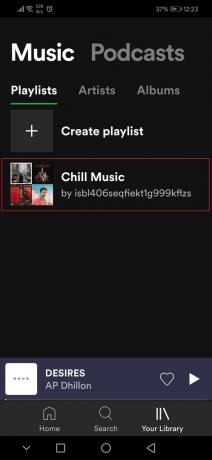
4. Napauta sitten kolme pistettä kuvake.
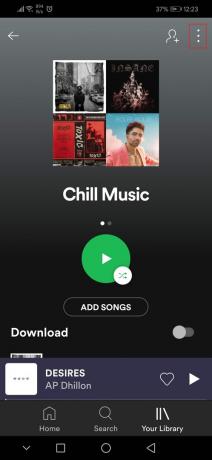
5. Valitse Muokkaa soittolistaa vaihtoehto valikosta.

6. Napauta tässä Vaihda kuva vaihtoehto.

7. Napauta seuraavaksi Valitse valokuva vaihtoehto.

8. Kun olet valinnut kuvan, napauta KÄYTÄ KUVAA vaihtoehto.

9. Napauta lopuksi TALLENTAA vaihtoehto.
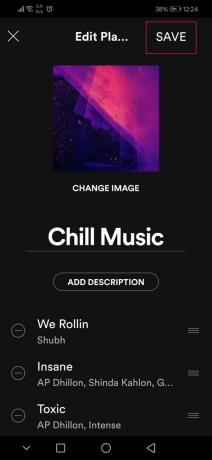
Lue myös:Korjaa Spotify ei avaudu Windows 10:ssä
Tapa 2: Windows-sovelluksessa
Noudata näitä ohjeita muuttaaksesi Spotify-soittolistan kuvaa Windows Spotify -sovelluksessa.
1. Käynnistä Spotify sovellus tai sen web-soitin haluamassasi selaimessa ja napsauta Kirjastosi.
2. Avaa mikä tahansa luomasi soittolista.

3. Klikkaa kolme pistettä -kuvaketta ja valitse Muokkaa tietoja vaihtoehto.

4. An Muokkaa tietoja valintaikkuna avautuu, vie osoitin kansikuvan päälle ja napsauta sitten kolme pistettä -kuvake, joka tulee näkyviin oikeaan yläkulmaan ja valitse se Vaihda kuva.
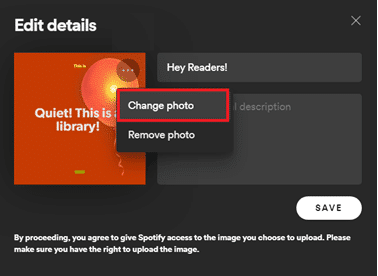
Huomautus: Voit myös päästä eroon kansikuvasta kokonaan valitsemalla Poista valokuva vaihtoehto. Se tekee nuotin soittolistan kansikuvaksi.
5. Valitse mikä tahansa kuva tietokoneeltasi ja napsauta sitä Avata. Soittolistan kansikuva päivitetään ja napsauta sitten Tallentaa saada valmiiksi.
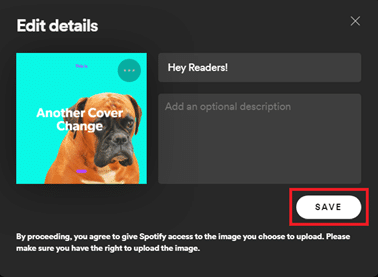
Jos mietit, kuinka teimme tämän artikkelin kansikuvat, tutustu Spotlistr ja tee sellainen itsellesi. Toivomme, että yllä olevat vaiheet Spotify-soittolistan kuvien muuttamisesta olivat selkeitä ja helppoja seurata.
Suositus:
- 8 parasta puhelimen puhdistussovellusta Androidille
- Kuinka poistaa Netflix-profiili
- Taustan sumentaminen zoomauksessa
- Korjaa Hups, jotain meni pieleen YouTube-sovellus
Toivomme, että osaat muuttaa Spotify-soittolistan kuvia. Ota rohkeasti yhteyttä, jos sinulla on kysyttävää Spotifysta ja sen ominaisuuksista. Käymme harvoin päivää kuuntelematta Spotify-soittolistaa täällä osoitteessa Techcult joten jos sinulla on musiikki-/soittolistaehdotuksia meille, jätä ne alla olevaan kommenttiosioon.



